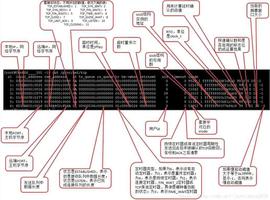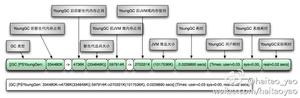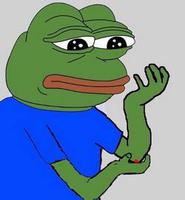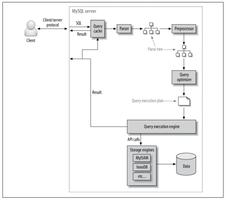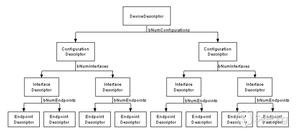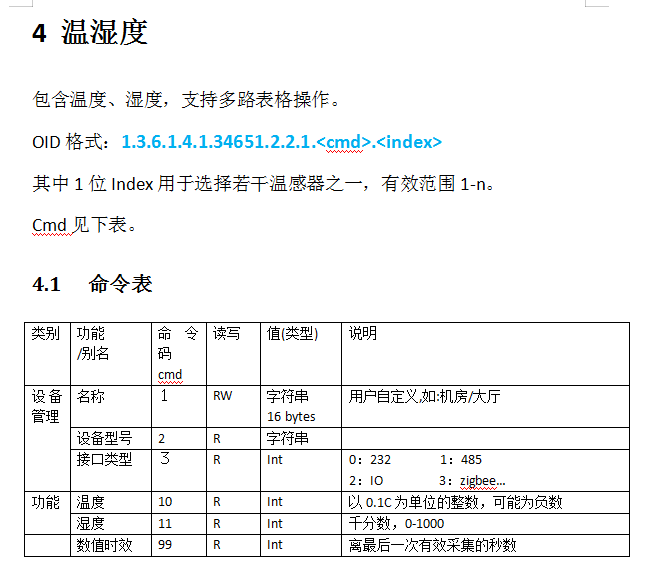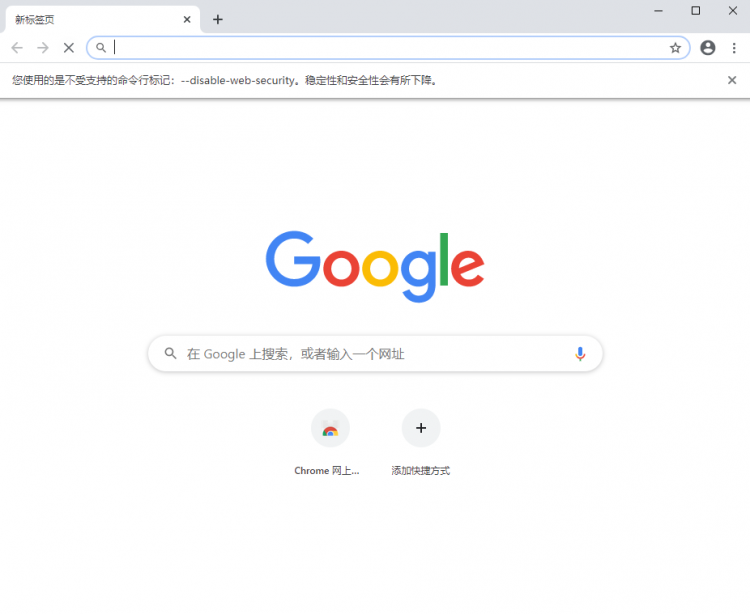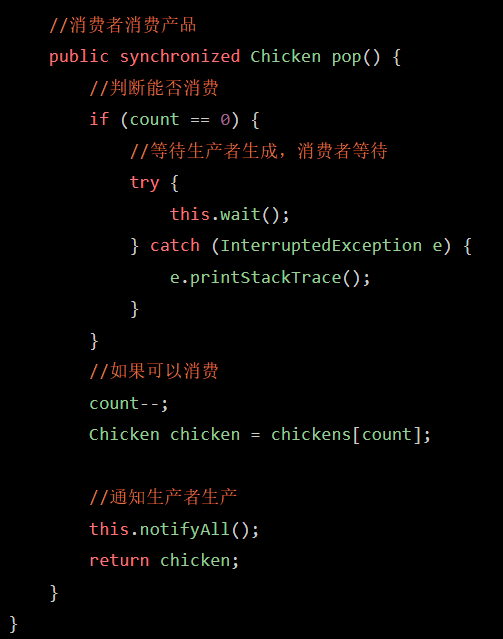如何解决此共享需要过时的SMB1协议的问题?
如果未正确配置 SMB 协议(即 SMBv1 和 SMBv2),您可能无法连接到文件共享(由于非安全共享)。此外,您的系统操作系统过时或路由器固件过时也可能导致手头的问题。
当用户尝试使用文件资源管理器或将 PC 添加到域网络时访问文件共享时,就会出现此问题。在某些情况下,用户在访问直接连接到路由器的存储设备时会遇到问题。通常,会显示以下类型的消息:
“您无法连接到文件共享,因为它不安全。此共享需要过时的 SMB1 协议,该协议不安全并且可能使您的系统受到攻击。您的系统需要 SMB2 或更高版本”
在继续解决无法连接到文件共享的解决方案之前,因为这不是安全问题,请检查网络应用程序(如Riverbed)是否不是导致问题的原因(在企业网络环境中)。此外,检查您的网络设备的防火墙是否未启用 SMBv1 协议(如光纤互连的防火墙倾向于启用 SMBv1 协议)。最后但同样重要的是确保以下服务的启动类型配置为Automatic (Delayed Start),确保之后重新启动系统(即主机和客户端系统):
- 计算机浏览器(浏览器)
- 功能发现提供程序主机 (FDPHost)
- 功能发现资源发布 (FDResPub)
- 网络连接 (NetMan)
- UPnP 设备主机 (UPnPHost)
- 对等名称解析协议 (PNRPSvc)
- 对等网络分组 (P2PSvc)
- 对等网络身份管理器 (P2PIMSvc)
解决方案 1:重新启用 SMBv1/SMBv2 协议
SMBv1 协议,由于其安全循环(用于传播大规模勒索软件攻击)通常不受系统管理员的欢迎,并且通常在系统上处于禁用状态。如果在服务器/主机上启用了 SMBv1 协议,则手头的问题可能是由 SMBv1 协议引起的。在这种情况下,在服务器/主机系统上禁用 SMBv1 协议(如果这不是一个选项,则在客户端计算机上启用 SMBv1 协议)可能会解决问题。
- 点击Windows,输入:Control Panel,然后选择Control Panel。
- 现在单击“程序”并打开“打开或关闭 Windows 功能”。
- 然后,在服务器/主机上,取消选中SMB 1.0/CIFS 文件共享支持选项和SMB Direct(您可能必须启用 SMBv2,如下所述)。如果这不是一个选项,则在客户端计算机上启用SMBv1功能。
- 现在应用更改并检查安全连接问题是否已解决。
您还可以在PowerShell (Admin)中使用以下命令来启用或禁用SMBv1/SMBv2协议:
要启用SMBv1:
获取-WindowsOptionalFeature -Online -FeatureName smb1protocol
或者
sc.exe 配置 lanmanworkstation depend= bowser/mrxsmb10/mrxsmb20/nsisc.exe 配置 mrxsmb10 启动=自动
要禁用 SMBv1:
禁用-WindowsOptionalFeature -Online -FeatureName smb1protocol
启用SMBv2
设置 SmbServerConfiguration-EnableSMB2Protocol $true
解决方案 2:更新主机/客户端系统的操作系统和路由器的固件
SMBv1 是一种古老的协议,许多现代操作系统都不喜欢它。当前的问题可能是主机/客户端系统的操作系统过时或路由器设备固件过时的结果。在这种情况下,更新主机/客户端系统的操作系统和路由器的固件可能会解决问题。
- 手动更新主机/客户端系统的 Windows(或操作系统)(或使用操作系统制造商针对特定操作系统发布的补丁,如 Windows Server 2003 的 KB KB4284848)并检查安全连接问题是否已解决。
- 如果没有,请更新路由器固件(使其支持 SMBv2 协议)并检查文件共享问题是否已解决。
如果问题仍然存在,请检查 OEM 实用程序(如WD Link)是否允许您访问文件共享。如果问题仍然存在,请检查禁用IPv6 协议是否可以解决问题。您也可以尝试通过在运行命令框中输入共享的IP 地址来打开网络共享,例如 \\192.168.10.1,但确保 IP地址未在 Hosts 文件中被阻止(最好添加客户端系统的 Hosts 文件中主机的 IP)。
以上是 如何解决此共享需要过时的SMB1协议的问题? 的全部内容, 来源链接: utcz.com/dzbk/940544.html